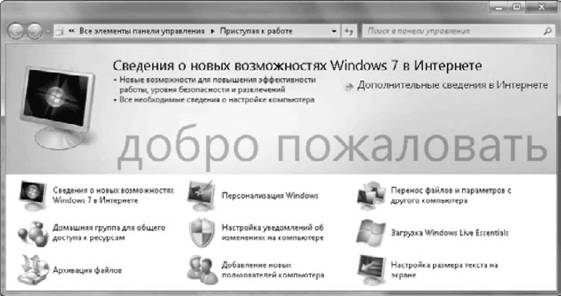Для удаления программы следует запустить специальную утилиту деинсталляции, которая удалит файлы приложения, записи в реестре, а также значки в меню Пуск и на Рабочем столе. Начинающие пользователи при удалении программ допускают две типичные ошибки.
Подробнее »
Большинство современных кабельных и ADSL-модемов могут также выполнять функции маршрутизатора (роутера), что позволяет организовать выход в Интернет для всех компьютеров локальной сети. В ряде моделей модемов присутствует несколько разъемов для подключения компьютеров (обычно четыре), что позволяет создать небольшую домашнюю сеть без дополнительных затрат. Если сетевой выход у модема всего один, его следует подключить к сетевому коммутатору (свичу), а уже к нему – компьютеры локальной сети.
Подробнее »
Современный компьютер является очень сложным устройством, состоящим из множества различных компонентов. Windows 7 обладает простыми и в то же время мощными средствами для настройки системы, наблюдения за ее работой и повышения производительности. Windows 7 поддерживает огромное количество разнообразных устройств, что является одним из преимуществ данной операционной системы. Имеющиеся средства для работы с оборудованием позволяют автоматически устанавливать современные устройства и обновлять драйверы. Подробнее обо всем этом вы узнаете из данной главы.
По умолчанию окно Проводника имеет вид, показанный на рис. 4.1, но вы можете изменить его, включая или выключая отображение отдельных элементов. По сравнению с Windows ХР, настройка внешнего вида Проводника была значительно упрощена, а возможность произвольной настройки панели инструментов вообще исключена.
Чтобы отобразить или скрыть отдельные элементы интерфейса, нажмите кнопку Упорядочить и выберите пункт Представление. В появившемся подменю вы можете вклю-110
Подробнее »
Для настройки параметров загрузки щелкните правой кнопкой мыши на значке Компьютер и выберите в контекстном меню пункт Свойства. В появившемся окне щелкните на ссылке Дополнительные параметры системы и на вкладке Дополнительно в области Загрузка и восстановление нажмите кнопку Параметры. Откроется окно настройки загрузки и восстановления системы (рис. 12.13).

Рис. 12.13. Окно параметров загрузки и восстановления системы При наличии нескольких установленных операционных систем вы можете выбрать из раскрывающегося списка ту, которая будет загружаться по умолчанию. При необходимости можно уменьшить интервал до автоматического запуска системы по умолчанию в поле Отображать список операционных систем.
Если в области Отказ системы снять флажок Выполнить автоматическую перезагрузку, то при возникновении критической ошибки вы сможете детально изучить появившиеся сообщения.
Создание любой сети начинается с подключения и настройки оборудования, и только когда все устройства будут работать нормально, вы сможете настроить сетевые возможности операционной системы.
В каждом компьютере локальной сети должен быть установлен и настроен сетевой адаптер. Практически все новые компьютеры имеют адаптеры, интегрированные в материнскую плату, а для более старых систем придется установить сетевой адаптер в виде платы расширения. В ноутбуках также имеется адаптер для подключения к беспроводным Wi-Fi-сетям.
Для большинства сетевых адаптеров Windows 7 автоматически устанавливает драйвер и создает сетевое соединение с параметрами по умолчанию. Убедиться в работоспособности адаптера можно, открыв окно его свойств в Диспетчере устройств (см. гл. 9). Если адаптер работает с ошибками, следует установить обновленный драйвер с узла Windows Update или от производителя оборудования.
Подробнее »
Для выполнения некоторых типичных задач после установки Windows 7 можно использовать окно Приступая к работе (рис. 2.18), ссылка на которое будет присутствовать в верхней части меню Пуск.
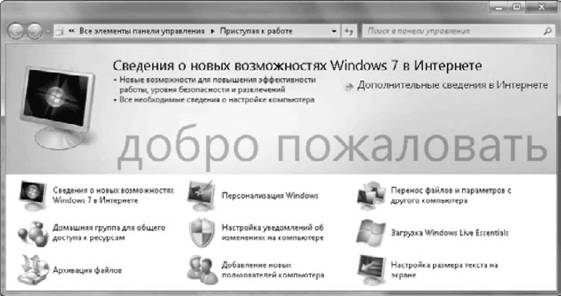
Подробнее »
Кроме просмотра папок и библиотек, открытия и поиска файлов, пользователям приходится создавать папки, копировать, перемещать и удалять файлы. Технология выполнения этих операций практически не изменилась со времен выхода Windows 95, и можно выделить следующие основные способы работы с файлами и папками.
• Использование команд Вырезать, Копировать и Вставить.
Подробнее »
После выхода в 2007 году Windows Vista многие программы оказались несовместимы с ней, что стало одной из причин невысокой популярности этой системы. Основные причины несовместимости – блокировка приложений службой контроля учетных записей, вызов приложениями недопустимых функций или попытки внести изменения в защищенные ресурсы операционной системы.
За время, прошедшее с выхода Windows Vista, практически все ведущие разработчики прикладных программ выпустили совместимые версии, большинство из которых без проблем будет работать и в Windows 7. Со своей стороны разработчики Windows 7 улучшили имеющиеся средства совместимости со старыми приложениями, а также разработали совершенно новые, например специальный режим Windows ХР Mode, позволяющий запускать устаревшие программы в виртуальной среде операционной системы Windows ХР.
Перед установкой любой программы в Windows 7 посетите сайт ее разработчика, чтобы узнать, не появилась ли обновленная версия, совместимая с Windows 7 или хотя бы с Windows Vista. Если же обновленная версия приложения по тем или иным причинам недоступна, можно попробовать установить устаревшую версию. Для успешной работы таких приложений в Windows 7 могут понадобиться специальные средства совместимости, которые мы рассмотрим более подробно.
Меню Пуск (рис. 3.25) состоит из двух колонок: в левой находятся строка поиска и ярлыки часто используемых программ, а в правой – ссылки для открытия личных папок пользователя, системных объектов и утилит.
Подробнее »